Der er mange ting, som du bare kan forestille dig at animere i hånden, fordi det er en meget vanskelig opgave. Animation Nodes giver os mulighed for at lave kompleks animation på en mindre kompleks og kedelig måde.
Tilføjelsesprogrammer til animationsnoder kan spare dig for meget tid og har flere fordele i forhold til traditionel keyframing-teknik. For eksempel kan du undgå at administrere mange nøglerammer, og hvert nodetræ kan bruges til alle objekter; du behøver ikke at keyframe dem hver gang.
Da denne tilføjelse ikke er forudinstalleret i blenderen, skal du downloade den og installere den manuelt: Download her (https: // github.com / JacquesLucke / animation_nodes / udgivelser).
- Efter downloadet får du en zip-fil.
- Åbn blenderen, gå til "Rediger" på navigationslinjen og derefter "Indstillinger".
- Klik på "Tilføjelser" og derefter "Installer fra filer".
- Naviger til den downloadede zip-fil, og installer derefter
- Efter installationen skal du kontrollere tilføjelsesprogrammet for at aktivere det.
I denne artikel animerer vi en terning for at forstå den grundlæggende idé om animation ved hjælp af noder. Da det er visuel scripting, skal du have grundlæggende viden om matematik og programmering.
Denne tilføjelse har sit eget vindue. Du vil bemærke en ekstra mulighed (Animation Nodes) i “Editor Type”.
Den bedste måde at bruge animationsknuderne på er ved at opdele grænsefladen.
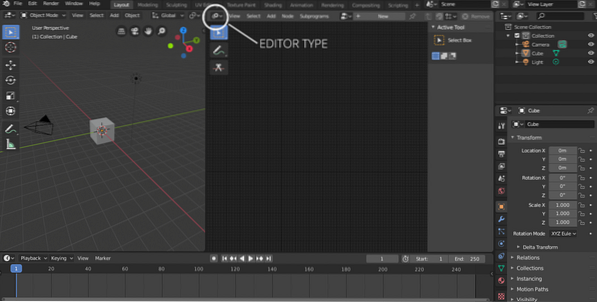
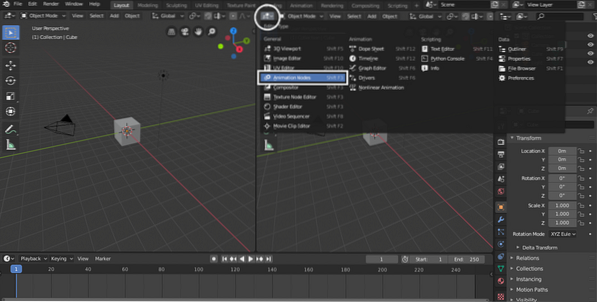
Gå til Editor-typen i vinduet, og vælg "Animation Nodes".
For at oprette et træ skal du klikke på “Nyt træ” som vist i det følgende billede; det kan gives ethvert navn.
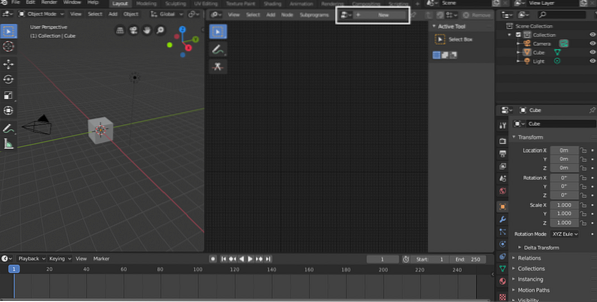
Der er forskellige måder at tilføje noder på. Klik på "Tilføj" øverst eller brug blot genvejstasten "Skift + A". Noder kan også søges ved at aktivere søgemenuen ved hjælp af “Ctrl + A” -tasterne.
Mange noder kan bruges til at udføre forskellige operationer. Der er et objekt, vektor, rotation, animation, transformation og mange andre noder. Denne tilføjelse er designet til avanceret bevægelsesgrafik.
Nu tid til at tilføje objektnoden. Gå til Tilføj> Objekt> Objekt. Via denne node kan du vælge objektet fra scenen, hvor du vil anvende animation.
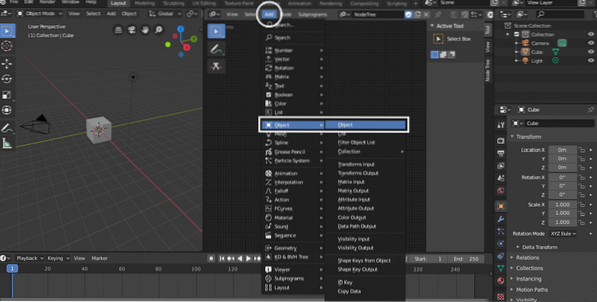
Men for at forstå ideen bruger vi standardterningen.
For at animere transformationsegenskaberne skal vi tilføje "Transform Output" -knudepunktet. For at tilføje denne node skal du gå til Tilføj> Objekt> Transformer output. Denne knude giver dig mulighed for at animere position, rotation og skala.
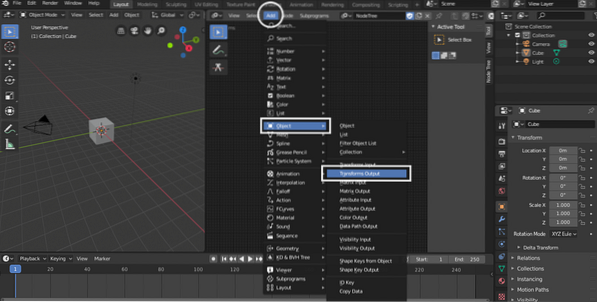
For at animere en bestemt egenskab skal du først aktivere den fra panelet "Transform output". I dette særlige eksempel er egenskaben X-position aktiveret som vist i følgende billede:
For at animere eller ændre en hvilken som helst ejendom har vi brug for en animationsknude. Formålet med animationsknudepunktet er at øge eller mindske en værdi med hensyn til tid.
For at tilføje denne egenskab skal du gå til Tilføj> Animation> Tidsinfo.
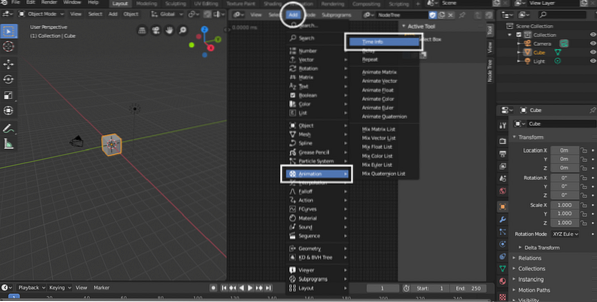
Det Tid Info noden kan ikke knyttes direkte til Transformere outputknude. Først skal vi holde x-, y- og z-værdier i en vektor. Tilføj vektor node ved at gå Tilføj> Vektor> Kombineret. En separat vektor kan også tilføjes, men i dette særlige eksempel vil vi fokusere på en kombineret vektor.
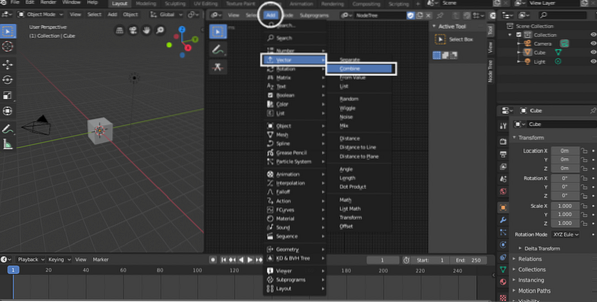
Deltag i Time Info-noden med en X-værdi. Men den samme knude kan også forbindes med Y- og Z-værdier. Du får følgende træ.
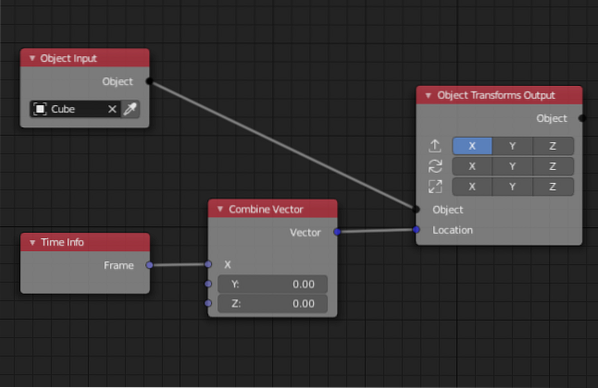
Tryk nu på mellemrumstasten, terningen animeres mod x-aksen. Følgende billede, der illustrerer kubens bevægelse fra position A til position B.
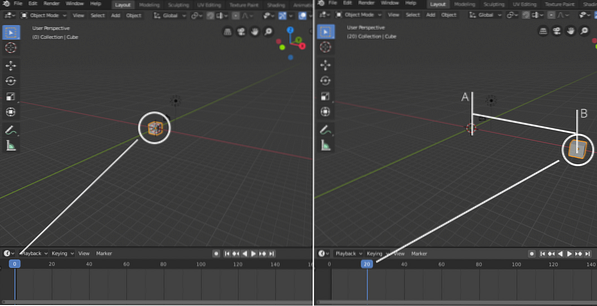
Hastigheden på det animerede objekt kan også justeres ved hjælp af Matematik knude. Denne knude vil blive brugt mellem "Time Info" og Combined Vector. For at tilføje matematisk knudepunkt Tilføj> Nummer> Matematik.
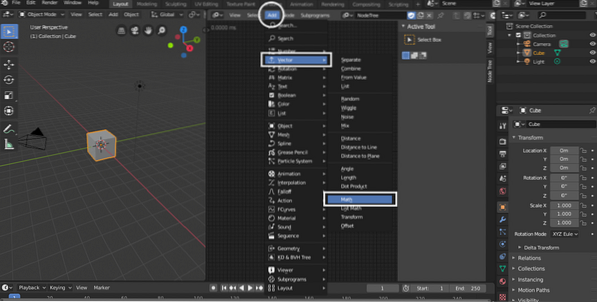
Deltag i "Time Info" med ethvert punkt, enten "A" eller "B". Vælg "Multiplicer" i rullemenuen. Anbring en hvilken som helst værdi i feltet Værdi. Hvis du tilføjer 5, Tid Info ganges med 5. Det vises i følgende billede:
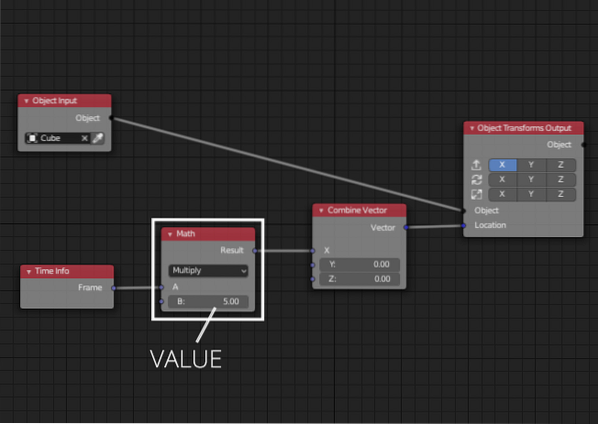
Den samme proces kan også være at animere y, z position og skalering.
Når du drejer eller drejer objektet, bliver tingene lidt anderledes. I 3D-rum har vektoren 3 værdier på x, y og z. Men for at tildele vinkler har vi brug for en Euler-vektor til at holde værdierne for x, y og z rotation i grad / radianer:
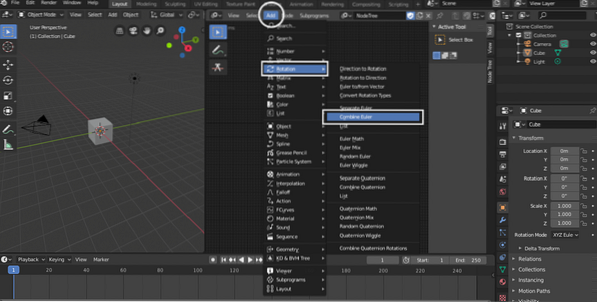
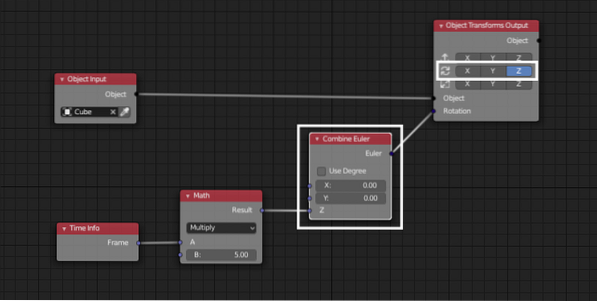
På samme måde kan rotationshastigheden også ændres.
Konklusion
Animationsknuder er et komplekst værktøj at forstå. Animationsknuder kræver grundlæggende matematik og programmeringskendskab, da det mere ligner en visuel scripteditor. Animation Nodes er designet til at hjælpe animatorer med at lave komplekse animationer med mindst mulig arbejde.
Det har gjort det lettere at lave kompleks animation i Blender. Udvikleren af denne tilføjelse opdaterer den aktivt.
 Phenquestions
Phenquestions


